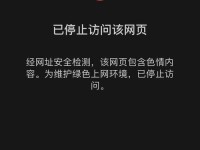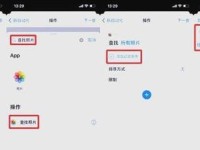随着Mac电脑在用户群体中的普及,一些用户希望在Mac上也能使用Windows系统,以便兼容更多的软件和游戏。而安装Windows10系统是实现这一目标的一种常见方法。本文将为您详细介绍如何在Mac上安装Windows10系统,让您的Mac电脑实现双系统共存的完美体验。

准备工作:检查电脑硬件和软件要求
在开始安装Windows10之前,确保您的Mac电脑满足安装要求。检查您的Mac型号是否兼容Windows10系统,可以在苹果官网查找相关信息。确保您的电脑硬盘有足够的空间,并备份重要数据。下载并安装BootCamp助理,这是苹果提供的用于在Mac上安装Windows系统的工具。
创建启动盘:准备Windows10安装镜像文件
在安装Windows10之前,您需要准备一个Windows10的安装镜像文件。可以从微软官网下载对应版本的ISO文件,并将其保存在Mac电脑上的某个位置。
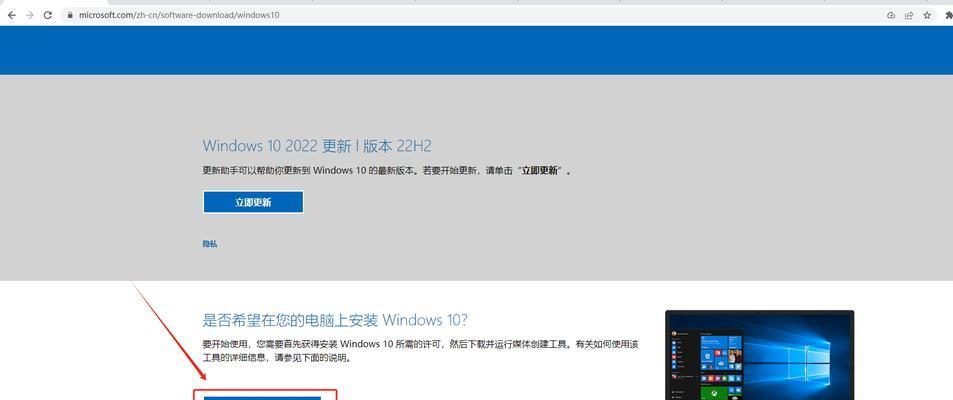
打开BootCamp助理:开始安装Windows10
打开BootCamp助理,您可以在“应用程序-实用工具”文件夹中找到它。在助理窗口中,选择“继续”并勾选“创建Windows10安装盘”选项。选择存储Windows10安装文件的位置,并选择合适的盘符。接下来,选择分配给Windows系统的磁盘空间大小,根据个人需求进行调整。
分区和安装:为Windows系统分配磁盘空间
在此步骤中,您需要为Windows系统分配磁盘空间。选择“安装”,系统将自动分配给Windows10所需的空间,并创建一个用于安装Windows的分区。请注意,此过程可能会耗费一些时间。
安装过程:按照提示完成Windows10的安装
安装程序将自动重启您的Mac电脑,并开始Windows10的安装过程。按照屏幕上的提示完成必要设置,如选择地区、键盘布局等。输入您的Windows10授权码(如果有),并等待安装过程完成。

启动设置:配置引导选项和默认操作系统
安装完成后,您的Mac电脑将会默认启动至macOS系统。如果您希望默认启动至Windows10系统,可以通过“系统偏好设置”中的“启动磁盘”选项进行更改。选择合适的引导选项和默认操作系统,以便您可以根据需要选择启动系统。
安装BootCamp驱动程序:为Windows系统提供硬件支持
安装完成后,Windows10系统可能无法识别Mac电脑的一些硬件。您需要安装BootCamp驱动程序来提供对这些硬件的支持。打开BootCamp助理并选择“安装或修复BootCamp驱动程序”,然后按照提示进行操作。
更新和设置:保持Windows10系统最新和优化设置
完成安装和驱动程序的更新后,建议您立即进行Windows10系统的更新和优化设置。打开Windows10的设置应用,并确保系统处于最新状态。此外,您还可以根据个人喜好进行个性化设置,以获得更好的使用体验。
重启和切换系统:随时切换Mac和Windows10系统
现在,您的Mac电脑已成功安装了Windows10系统。通过重新启动电脑并按住Option键,您可以在Mac和Windows10之间自由切换。根据个人需求和使用情景,随时选择合适的操作系统来完成任务。
常见问题解答:解决安装过程中的常见问题
在安装Windows10系统的过程中,可能会遇到一些常见问题。本节将对一些常见问题进行解答,帮助您更好地完成安装过程。
优化Windows系统:提高性能和增强功能
安装完Windows10系统后,您可以进行一些优化操作来提高性能和增强功能。例如,关闭不必要的启动项、优化电源管理设置、安装必要的驱动程序等。
软件和游戏兼容性:解决不兼容的问题
在使用Windows10系统时,可能会遇到一些软件和游戏不兼容的情况。您可以通过寻找替代软件、更新到最新版本或使用虚拟机等方法来解决这些问题。
定期维护和更新:保持系统稳定和安全
为了保持系统的稳定性和安全性,建议定期维护和更新Windows10系统。定期进行系统更新、安全软件扫描以及备份重要数据,可以帮助您防止安全风险并提高系统性能。
备份与恢复:保护您的数据和系统
无论是Mac还是Windows系统,备份和恢复都是重要的操作。确保您定期备份重要数据,并了解如何使用TimeMachine或其他备份工具来恢复系统,以防万一。
双系统共存,畅享多重体验
通过本文介绍的步骤和方法,您可以在Mac电脑上成功安装Windows10系统,实现双系统共存。这样,您可以随时切换操作系统,享受Mac和Windows两个世界带来的不同体验。无论是工作还是娱乐,都能够得到更加全面和便捷的支持。